









CÁCH TẠO USB ANHDV BOOT VỚI ULTRAISO

Ưu nhược điểm khi tạo usb boot với UltraISO
- Thao tác đơn giản và ít khi bị lỗi.
- Hỗ trợ tạo boot usb theo cả 2 chuẩn UEFI lẫn Legacy.
- UltraISO chỉ tạo boot usb với 1 phân vùng FAT32 duy nhất. Vì vậy, không thể lưu file có dung lượng > 4GB
- Cách này có thể áp dụng cho mọi file ISO có khả năng khởi động ( ví dụ: bộ cài windows, ubuntu ….).
Cách tạo usb Anhdv boot với UltraISO
Tải về phần mềm UltraISO và giải nén bằng 7-zip hay WinRar mới nhất với mật khẩu anhdvboot.com. Sau khi giải nén xong thì chạy file UltraISO.exe.
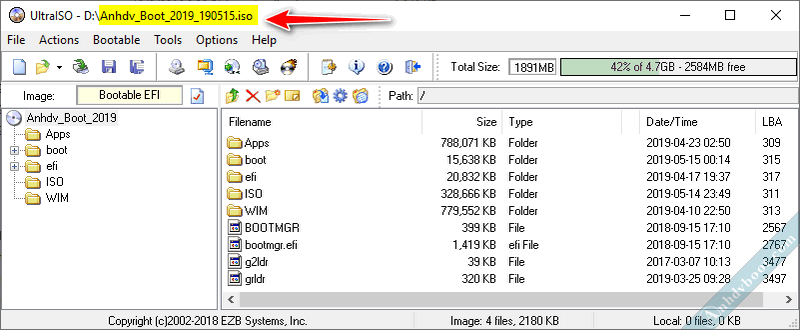
Mở file ISO của Anhdv Boot 2019
Chọn File > Open và dẫn đến file ISO Anhdv Boot 2019. Nếu được hỏi cần chạy UltraISO với quyền Admin thì chọn OK.
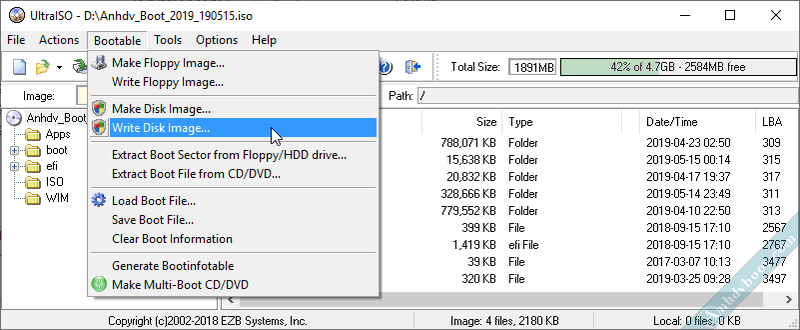
Chọn Bootable > Write Disk Image …
Chọn thẻ Bootable > Write Disk Image
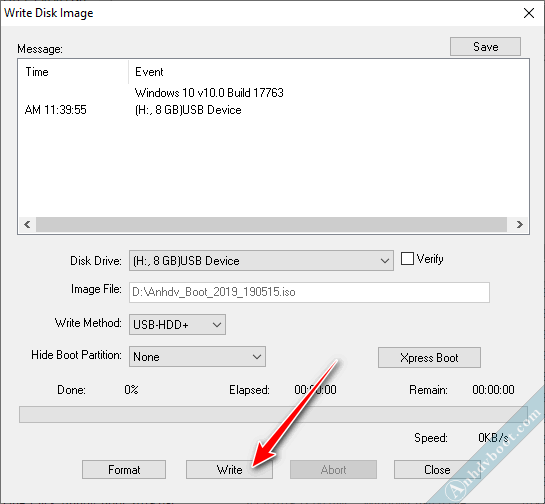
Tại mục Disk Drive cần chọn đúng USB cần tạo boot. Chọn Write
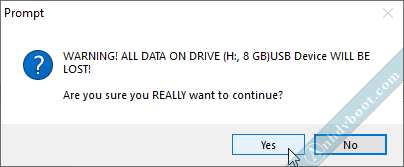
Chọn Yes để tiếp tục (lưu ý: mọi dữ liệu trên USB sẽ bị mất).
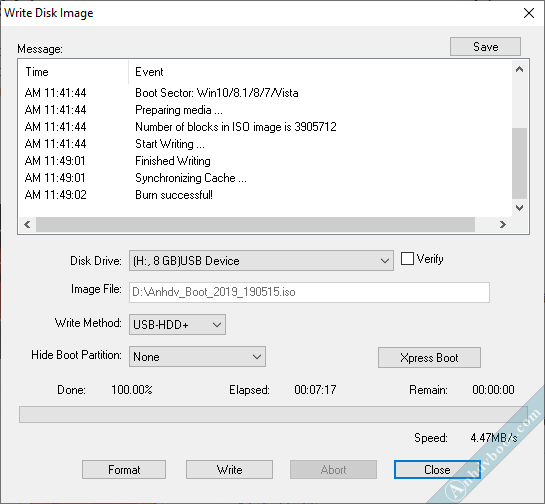
Đợi đến khi quá trình tạo boot usb hoàn tất. Chọn Close để đóng của sổ Write Disk Image. Thoát UltraISO, như vậy là quá trình tạo usb Anhdv Boot đã hoàn tất. Bạn đã có thể khởi động Anhdv Boot từ USB ngay và luôn.
Bổ sung thêm: Nếu không muốn dùng UltraISO, bạn có thể copy thủ công tất cả các file và folder trong file ISO của Anhdv Boot vào USB. Tiếp theo là thay đổi Bootloader theo hướng dẫn ở dưới.
Cách thay đổi Bootloader cho USB
Khi tạo usb Anhdv Boot bằng UltraISO thì bộ nạp khởi động (bootloader) ở Legacy sẽ là bootmgr và UEFI là Grub2. Muốn thay đổi bootloader bạn có thể dùng phần mềm bootice.
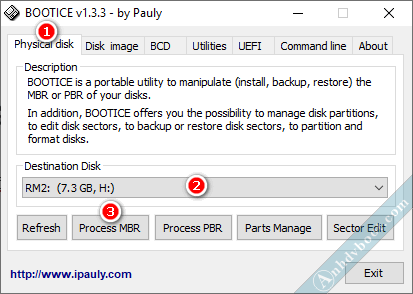
Nạp MBR hay bootloader
Chọn USB ở mục Destination Disk (mục 2) rồi chọn Process MBR (mục số 3).
Nạp MBR hay bootloader là Grub4dos
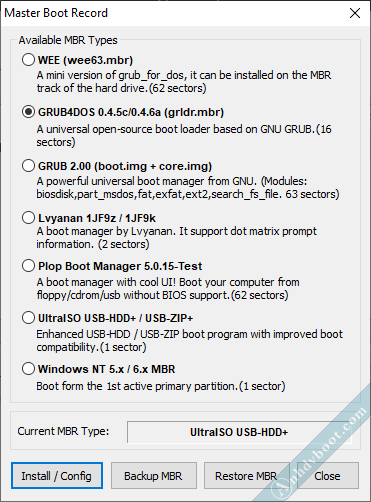 Chọn Grub4Dos > Install / Config
Chọn Grub4Dos > Install / Config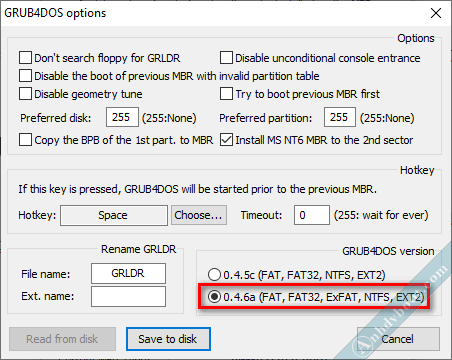 Tích chọn 0.4.6a, bấm Save to disk.
Tích chọn 0.4.6a, bấm Save to disk.Nạp MBR là Grub2
Nếu muốn bootloader là Grub2 thì làm như sau: Chọn mục số 2 và 3, chọn Restore MBR thay vì Install / Config (xem hình nạp MBR ở trên).
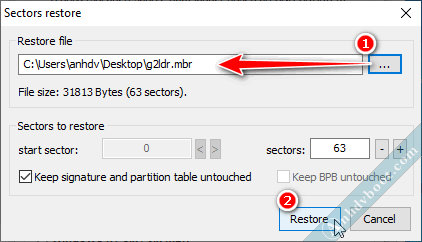
Dẫn đến file g2ldr.mbr và bấm Restore. Nếu nạp MBR là Grub2 thì nên xóa các file BOOTMGR và bootmgr.efi trên usb đi để dùng được tính năng Find and Boot OS từ HDD.
Kết luận
Sử dụng UltraISO là cách đơn giản nhất để tạo usb Anhdv Boot. Đây là phương án dự phòng cho trường hợp sử dụng công cụ 1 click Anhdv bị lỗi. Chúc các bạn thành công!





